Come scaricare Cisco Webex
Per pianificare riunioni a distanza e organizzare il lavoro con i tuoi colleghi, ti è stato consigliato di affidarti ai software sviluppati da Cisco Webex, un’azienda statunitense che opera nel settore dei servizi di conferenza Web e video. Non avendo mai avuto a che fare con questa tipologia di servizio prima d’ora e non essendo molto ferrato in ambito tecnologico, vorresti dunque il mio aiuto per muovere i tuoi primi passi e, in particolare, per scaricare e installare la soluzione in questione su tutti i tuoi dispositivi.
Le cose stanno così, dico bene? Allora lasciati dire che oggi è proprio il tuo giorno fortunato. Con questa guida, infatti, ti spiegherò come scaricare Cisco Webex fornendoti tutte le indicazioni per riuscire nel tuo intento. Per prima cosa, ti elencherò tutti gli strumenti resi disponibili da Cisco Webex, in modo da poter scegliere quello che ritieni più adatto alle tue esigenze; dopodiché troverai la procedura dettagliata per effettuare il download del programma scelto e le istruzioni necessarie per installarlo su tutti i tuoi dispositivi.
Come dici? È proprio quello che volevi sapere? Bene, allora non dilunghiamoci oltre e vediamo come procedere. Devi solo prenderti qualche minuto di tempo libero e mettere in pratica le indicazioni che trovi di seguito. Ti assicuro che è davvero un gioco da ragazzi. Buona lettura e, soprattutto, buon lavoro!
Indice
Informazioni preliminari
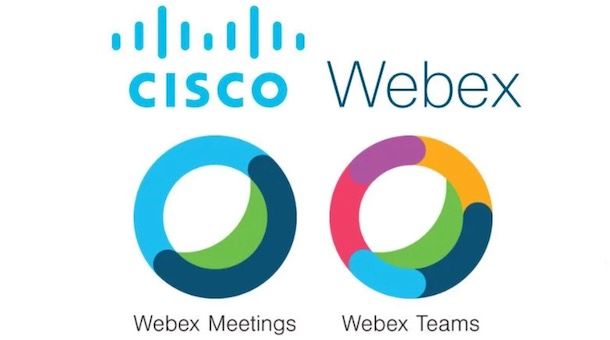
Prima di entrare nel vivo di questo tutorial e spiegarti per filo e segno come scaricare Cisco Webex, devi sapere che esistono due diverse versioni del software in questione.
Cisco Webex Meetings è lo strumento ideale per chi ha la necessità di organizzare riunioni a distanza. Consente di pianificare videoconferenze e di invitare fino a 40.000 partecipanti, con anche la funzione di condivisione dello schermo per effettuare presentazioni online o semplicemente mostrare documenti agli altri utenti collegati.
Cisco Webex Teams, invece, è un software che consente di creare dei gruppi di lavoro, inviare messaggi, condividere file con gli altri membri del gruppo e organizzare chiamate e videochiamate.
Entrambi gli strumenti possono essere scaricati e usati gratuitamente, sia da computer (anche da browser senza scaricare alcun software) che da smartphone e tablet. Per disporre di maggiori funzionalità e rimuovere le limitazioni del piano gratuito (es. organizzare riunioni con durata maggiore di 50 minuti) è possibile attivare uno dei piani in abbonamento, a partire da 14,25 euro/mese o 12,85 euro/mese con fatturazione annuale. Maggiori info qui.
Infine, devi sapere che per accedere a Cisco Webex Meetings e Cisco Webex Teams è necessario creare un account. Per farlo, collegati alla pagina principale del servizio, clicca sul pulsante Inizia gratuitamente, in alto a destra, inserisci il tuo indirizzo email nel campo Email address, premi sul pulsante Sign up e segui le indicazioni mostrate a schermo, per completare la registrazione.
Detto ciò, ti segnalo che è possibile usare gli strumenti sviluppati da Cisco Webex anche senza account. In tal caso, è possibile partecipare a riunioni organizzate da altri utenti delle quali è stato fornito il codice o il link d’invito.
Come scaricare Cisco Webex Meetings
Se hai scelto di scaricare Cisco Webex Meetings, tutto quello che devi fare è collegarti al sito ufficiale dell’azienda statunitense, accedere alla pagina di download e avviare lo scaricamento del programma in questione. Ti segnalo che Cisco Webex Meetings è disponibile anche sotto forma di applicazione per dispositivi Android e iPhone/iPad. Trovi tutto spiegato nel dettaglio proprio qui sotto!
Come scaricare Cisco Webex sul computer
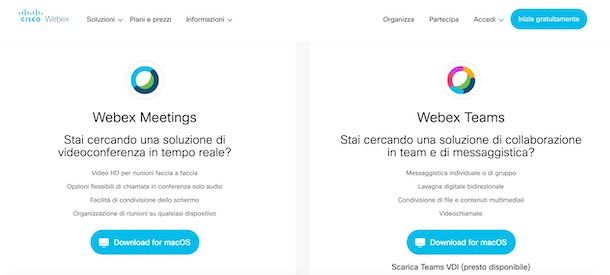
Per scaricare Cisco Webex Meetings sul computer, collegati al sito ufficiale del servizio, fai clic sull’opzione Soluzioni collocata in alto e scegli la voce Scarica dal menu che si apre.
Nella nuova schermata visualizzata, individua il box Webex Meetings e clicca sul pulsante Scarica per Windows o Scarica per Mac, per avviare il download della versione del programma più adatta al tuo computer.
A scaricamento completato, se hai un PC Windows, fai doppio clic sul file webexapp.msi, premi sul pulsante Avanti, apponi il segno di spunta accanto all’opzione Accetto i termini del contratto di licenza e clicca sui pulsanti Avanti e Installa, per avviare l’installazione. Fatto ciò, premi sul pulsante Sì, per consentire al programma di apportare modifiche al computer, attendi che la barra d’avanzamento raggiunga il 100% e clicca sul pulsante Fine, per completare l’installazione e avviare Cisco Webex Meetings.
Se hai un Mac, invece, apri il pacchetto .dmg ottenuto, fai doppio clic sul file CiscoWebMeetings.pkg contenuto al suo interno, premi sul pulsante Continua (per due volte consecutive) e clicca sulla voce Installa. Inserisci, poi, la password del tuo account utente su macOS e premi sul pulsante Installa software, per completare l’installazione di Microsoft Teams.
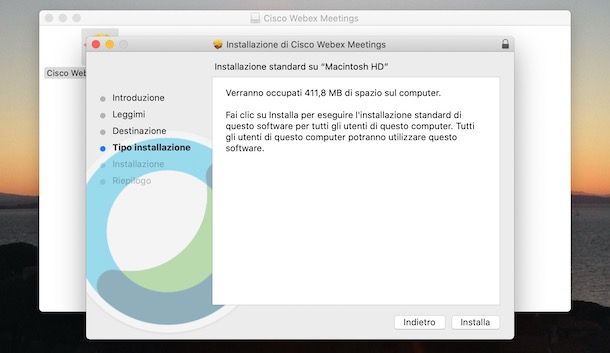
Al primo avvio di Cisco Webex Meetings, a prescindere dal sistema operativo installato sul tuo computer, inserisci i dati d’accesso al tuo account nei campi Indirizzo email e Password e clicca sul pulsante Accedi, per effettuare il login.
Se, invece, non hai ancora un account e non hai intenzione di crearne uno, devi sapere che puoi utilizzare Cisco Webex Meetings senza account per partecipare a riunioni organizzate da altri utenti. In tal caso, seleziona l’opzione Usa come ospite, inserisci i dati richiesti nei campi Nome e Indirizzo email e fai clic sul pulsante Continua come ospite.
Come scaricare Cisco Webex su tablet
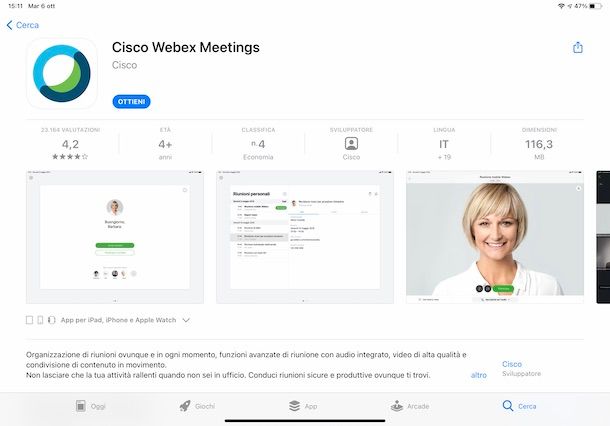
Come accennato nelle righe precedenti di questa guida, Cisco Webex Meetings è disponibile anche sotto forma di applicazione per smartphone e tablet. Tutto quello che devi fare per scaricarla è accedere allo store del tuo dispositivo e avviarne il download.
Se hai uno smartphone o un tablet equipaggiato con Android, avvia dunque il Play Store, premendo sulla sua icona (il simbolo ▶︎ colorato) presente in home screen o nel drawer delle app, digita “Cisco Webex Meetings” nel campo di ricerca collocato in alto e fai tap sul pulsante Cerca. Individua, quindi, l’app in questione nei risultati della ricerca, fai tap sulla sua icona e premi sul pulsante Installa, per avviarne il download e l’installazione.
Se, invece, utilizzi un dispositivo su cui non è presente il Play Store (es. uno smartphone Huawei con AppGallery), puoi scaricare Cisco Webex Meetings tramite uno store alternativo, come ti ho spiegato nella mia guida su come installare app su Huawei (valida anche per device di altri produttori).
Hai un iPhone/iPad? In tal caso, avvia l’App Store, premendo sulla sua icona (la “A” bianca su sfondo azzurro) presente nella home screen o nella Libreria App del tuo dispositivo Apple, e fai tap sulla voce Cerca, collocata nel menu in basso.
Nella nuova schermata visualizzata, digita “Cisco Webex Meetings” nel campo di ricerca collocato in alto, fai tap sul pulsante Cerca, per visualizzare i risultati della ricerca, e premi su Cisco Webex Meetings (dovrebbe essere il primo risultato). Infine, fai tap sul pulsante Ottieni (o sull’icona della nuvoletta con la freccia rivolta verso il basso, se in passato hai già scaricato Cisco Webex Meetings su un dispositivo associato al tuo ID Apple) per avviare il download dell’app e il gioco è fatto. Potrebbe esserti chiesto di verificare la tua identità tramite Face ID, Touch ID o immissione della password dell’ID Apple.
Come scaricare Cisco Webex Teams
Vuoi scaricare Cisco Webex Teams? Anche in questo caso, sarai contento di sapere che è possibile scaricare e installare il programma in questione sia su PC Windows che su Mac. Inoltre, è disponibile anche l’applicazione gratuita per dispositivi Android e iPhone/iPad.
Come scaricare Cisco Webex Teams sul computer
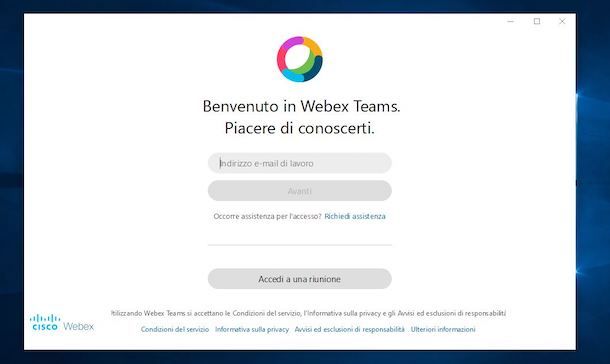
La procedura per scaricare Cisco Webex Teams sul computer è pressoché identica a quanto ti ho già indicato per il download e l’installazione di Cisco Webex Meetings.
Per scaricare il programma in questione, collegati al sito ufficiale di Cisco Webex, seleziona l’opzione Soluzioni che vedi in alto e clicca sulla voce Scarica nel menu che ti viene proposto. Nella nuova pagina aperta, premi sul pulsante Scarica per Windows o Scarica per macOS relativo a Webex Teams (a seconda del sistema operativo in uso sul tuo computer) e attendi che lo scaricamento sia completato.
Adesso, se hai un PC Windows, fai doppio clic sul file WebexTeams.msi, premi sul pulsante Avanti e attendi che la barra d’avanzamento raggiunga il 100%. Premi, poi, sul pulsante Fine, per completare l’installazione e avviare il programma.
Hai un Mac? In tal caso, apri il pacchetto .dmg ottenuto, trascina l’icona di Cisco Webex Teams nella cartella Applicazioni di macOS e apri il percorso in questione. Adesso, fai clic destro sull’icona del programma e seleziona la voce Apri per due volte consecutive, per bypassare le restrizioni di macOS riguardanti applicazioni di sviluppatori non certificati (operazione necessaria solo al primo avvio).
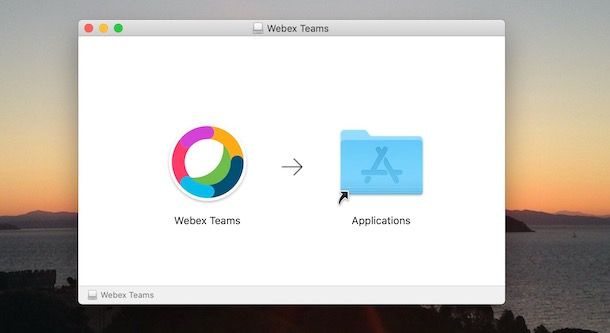
Al primo avvio di Cisco Webex Teams, clicca sul pulsante Accetto, per accettare il contratto di licenza, inserisci il tuo indirizzo email nel campo apposito e premi sul pulsante Avanti, per verificare la tua identità e accedere al tuo gruppo di lavoro.
Se, invece, non hai ancora un account e vuoi partecipare a una riunione tramite il suo codice/link d’invito, seleziona l’opzione Accedi a una riunione, inserisci il codice o il link della riunione nel campo Numero riunione, collegamento o indirizzo video, specifica i tuoi dati nei campi Nome e Indirizzo email e premi sul pulsante Avanti, per accedere.
Come scaricare Cisco Webex Teams su tablet
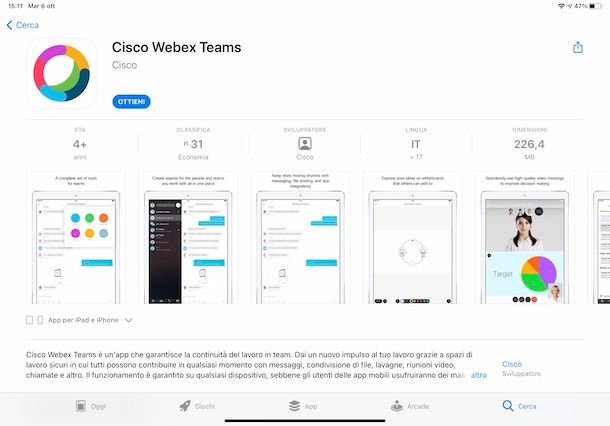
Per scaricare Cisco Webex Teams su tablet (o smartphone) equipaggiato con Android, avvia il Play Store premendo sulla sua icona (il simbolo ▶︎ colorato) presente in home screen o nel drawer delle app e fai tap sull’opzione Cerca app e giochi visibile in alto.
Fatto ciò, scrivi “Cisco Webex Teams” nel campo in questione e premi sull’icona della lente d’ingrandimento, che si trova nell’angolo in basso a destra della tastiera, per visualizzare i risultati della ricerca. Individua, poi, Cisco Webex Teams, premi sulla sua icona (un tondo colorato) e, nella nuova schermata visualizzata, fai tap sul pulsante Installa, per avviarne il download e l’installazione. Attendi, quindi, che la barra d’avanzamento raggiunga il 100% e il gioco è fatto.
Anche in questo caso, se utilizzi un dispositivo su cui non è presente il Play Store, puoi scaricare Cisco Webex Teams da store alternativi.
Se, invece, la tua intenzione è scaricare Cisco Webex Teams su iPad (e iPhone), avvia l’App Store facendo tap sulla sua icona (la “A” bianca su sfondo azzurro) e seleziona l’opzione Cerca collocata nel menu in basso. Adesso, premi sul campo di ricerca presente sotto l’opzione Cerca (in alto), digita “Cisco Webex Teams” nel campo in questione e fai tap sull’icona della freccia rivolta verso sinistra che si trova nella parte destra della tastiera del tuo iPad (se stai usando un iPhone, premi sul pulsante Cerca), per visualizzare i risultati della ricerca.
Nella nuova schermata visualizzata, individua Cisco Webex Teams (dovrebbe essere il primo risultato) e premi sul pulsante Ottieni, per avviarne il download. Potrebbe esserti chiesto di verificare la tua identità tramite Face ID, Touch ID o immissione della password dell’ID Apple.

Autore
Salvatore Aranzulla
Salvatore Aranzulla è il blogger e divulgatore informatico più letto in Italia. Noto per aver scoperto delle vulnerabilità nei siti di Google e Microsoft. Collabora con riviste di informatica e cura la rubrica tecnologica del quotidiano Il Messaggero. È il fondatore di Aranzulla.it, uno dei trenta siti più visitati d'Italia, nel quale risponde con semplicità a migliaia di dubbi di tipo informatico. Ha pubblicato per Mondadori e Mondadori Informatica.






